Cortana ist eine künstliche Intelligenz, auch wenn sehr einfache, die dich bei der Arbeit an deinem Windows 10 Computer unterstützen soll. Wenn du Sicherheits- oder Datenschutzbedenken hast, dann kannst du Cortana deaktivieren. In dieser Anleitung zeige ich mehrere Methoden.
Methode 1
- Klicke auf das Cortana Symbol oder auf die Suchmaske in der Taskleiste
- Klicke auf das Notitzbuchsymbol
- Klicke auf Einstellungen
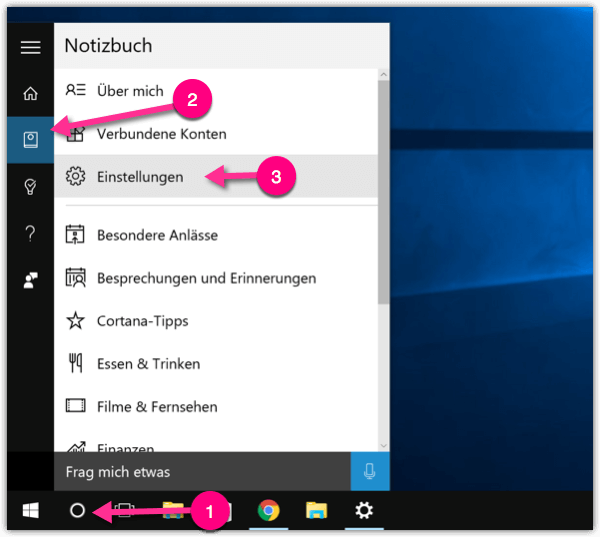
- Dort findest du die Option Cortana zu deaktivieren
- Aktivierung erfolg fast analog
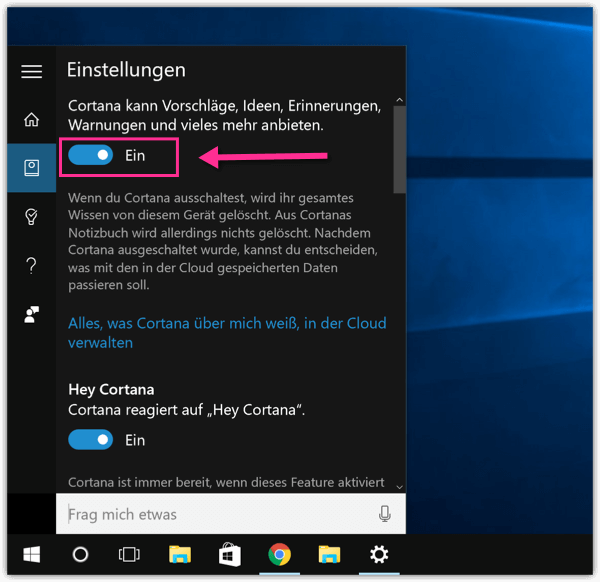
Methode 2 – Gruppenrichtlinien
Diese Methode funktioniert nur mit Windows 10 Pro oder Windows 10 Enterprise, aber nicht mit Windows 10 Home.
- Drücke folgende zwei Tasten auf deiner Tastatur:
- Windows-Taste + R
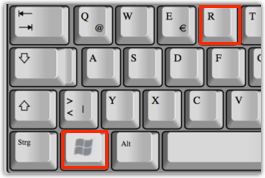
- Im Ausführen-Dialog gib diesen Befehl ein:
- gpedit.msc
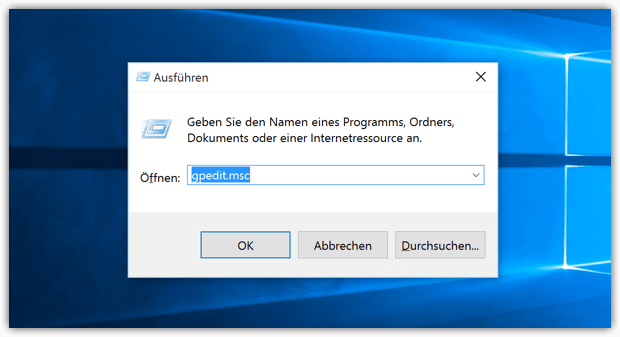
- Der Editor für lokale Richtlinien wird geöffnet
- Navigiere nun zu
Computerkonfiguration --> Administrative Vorlagen --> Windows-Komponenten --> Suche
- Doppelklicke auf die Richtlinie Cortana zulassen
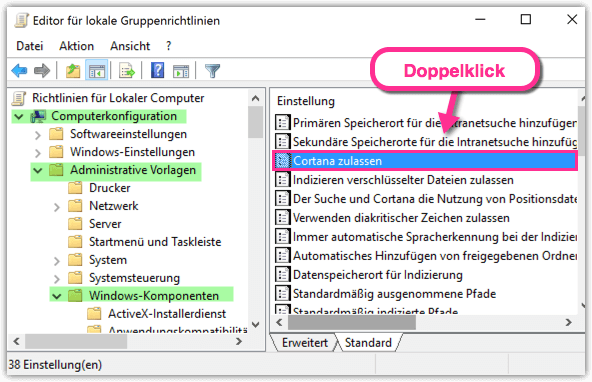
- Setze den Haken bei Deaktiviert und klicke auf OK
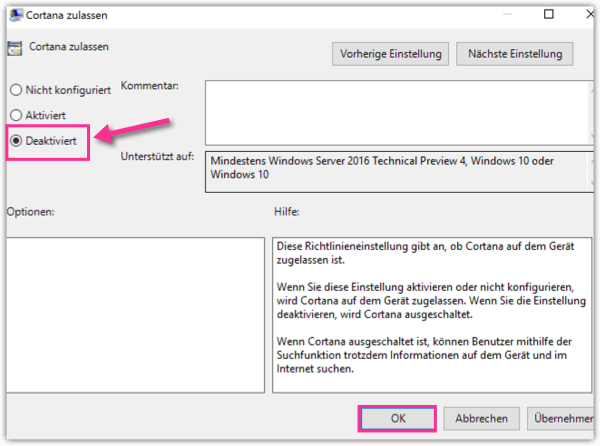
- Starte den PC neu oder melde dich ab und wieder ein.
Methode 3 – Registry
Diese Methode funktioniert bei allen Windows 10 Versionen, egal ob Home, Pro oder Enterprise.
Da wir jetzt mit der Registry arbeiten werden, ist es ratsam einen Wiederherstellungspunkt zu erstellen, damit man bei Problemen alles wieder rückgängig machen kann.
- Drücke folgende zwei Tasten auf deiner Tastatur:
- Windows-Taste + R
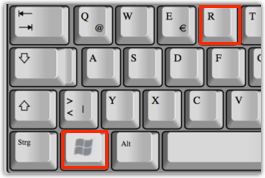
- Im Ausführen-Dialog gib diesen Befehl ein:
- regedit
- Klicke anschließend auf OK
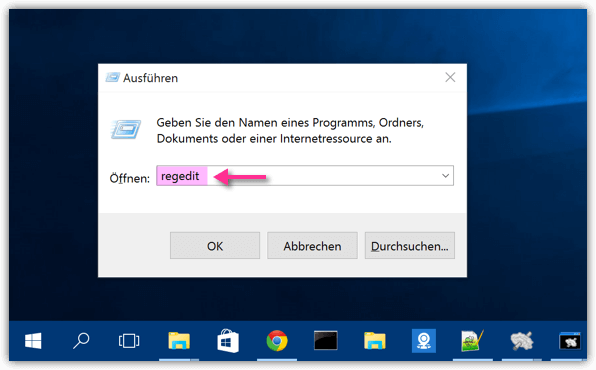
- Navigiere zum folgenden Schlüssel
HKEY_LOCAL_MACHINE\SOFTWARE\Policies\Microsoft\Windows\Windows Search
- Sehr wahrscheinlich existiert der Schlüssel
Windows Searchnicht - Dann klicke mit der rechten Maustaste auf den Schlüssel Windows
- Klicke dann auf Neu und anschließend auf Schlüssel
- Nenne den neuen Schlüssel
Windows Search
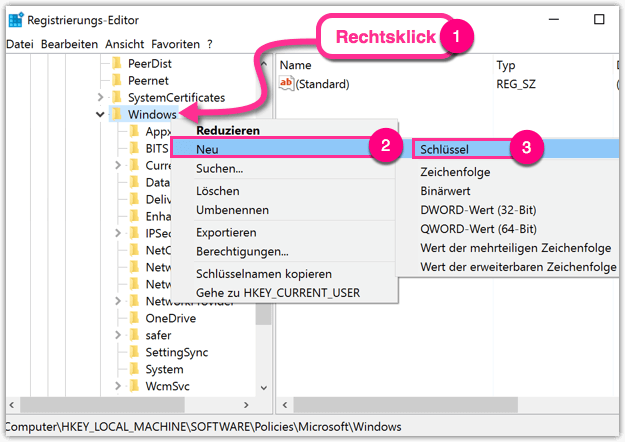
- Klicke nun auf den Windows Search Schlüssel
- Klicke auf eine leere weiße Stelle mit der rechten Maustaste
- Klicke auf Neu und anschließend auf DWORD-Wert (32-Bit)
- Nenne den neuen Wert so:
AllowCortana
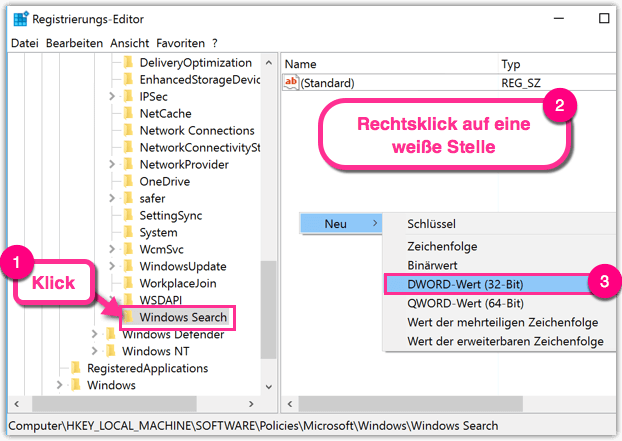
- Doppelklicke auf
AllowCortana - Setze den Wert auf 0, wenn du Cortana deaktivieren möchtest
- Setze den Wert auf 1 oder lösche
AllowCortana, wenn du Cortana wieder aktivieren möchtest.
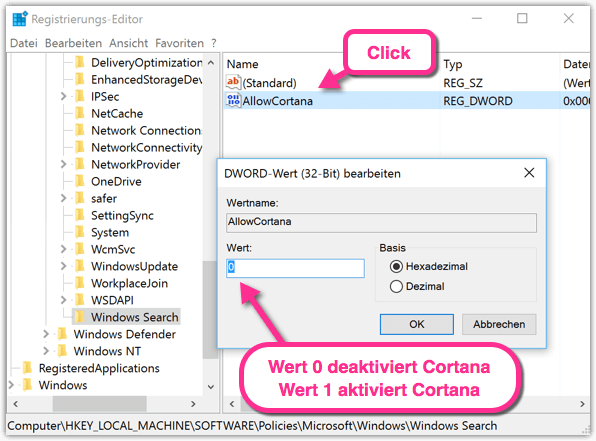
- Starte den PC neu oder melde dich ab und wieder ein.